Πώς να διορθώσετε μια μαύρη οθόνη μετά την προσαρμογή των ρυθμίσεων οθόνης στα Windows 10
Μαύρη οθόνη Λειτουργία ασφαλείας Ήρωας / / June 04, 2020
Τελευταία ενημέρωση στις

Η λήψη μιας μαύρης οθόνης κατά την εκκίνηση του υπολογιστή σας μπορεί να είναι ενοχλητική και λίγο τρομακτική. Ακολουθούν ορισμένα συγκεκριμένα βήματα για την επίλυση του προβλήματος.
Το πρόβλημα κατά την αντιμετώπιση ενός προβλήματος μαύρης οθόνης είναι ότι, η οθόνη είναι μαύρη. Αν και το πρόβλημα μπορεί να προκληθεί από διάφορα ζητήματα, εάν εκκινήσετε τον υπολογιστή και δείτε το λογότυπο κατασκευής τότε η οθόνη γίνεται μαύρη όταν ξεκινά η εκκίνηση των Windows 10, η μαύρη οθόνη είναι πιθανό πρόβλημα λογισμικού και όχι υλικού θέμα. Αυτό είναι πολύ καλό και αυτό που θα εξηγήσουμε πώς να το διορθώσουμε σε αυτό το άρθρο. Λοιπόν, πάρτε μερικές βαθιές ανάσες και ας επιλύσουμε το πρόβλημά σας.
Λύση 1: Επαναφορά / αλλαγή προγράμματος οδήγησης γραφικών σε ασφαλή λειτουργία
Σύμφωνα με την εμπειρία μου, η αιτία μιας μαύρης οθόνης ή άλλου προβλήματος οθόνης σχετίζεται συχνά με κατεστραμμένα ή εσφαλμένα προγράμματα οδήγησης. Ωστόσο, μπορεί να είναι λίγο δύσκολο να διορθώσετε τα προβλήματα του προγράμματος οδήγησης εάν η οθόνη είναι μαύρη. Μια μέθοδος για να το κάνετε αυτό είναι να ξεκινήσετε
- Για να μπείτε στη λειτουργία ανάκτησης, διακόψτε την κανονική διαδικασία εκκίνησης κλείνοντας το μηχάνημα μόλις δείτε το λογότυπο των Windows. Επαναλάβετε αυτό τρεις φορές στη σειρά, για τέταρτη φορά, και θα δείτε τη λειτουργία ανάκτησης. Κάντε κλικ στο Δείτε τις σύνθετες επιλογές επισκευής κουμπί.
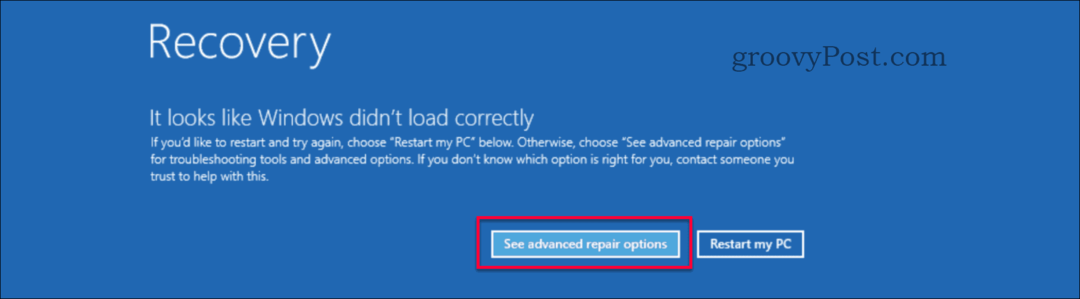
- Εδώ επιλέξτε Αντιμετώπιση προβλημάτων στη σελίδα "Επιλογή επιλογής".
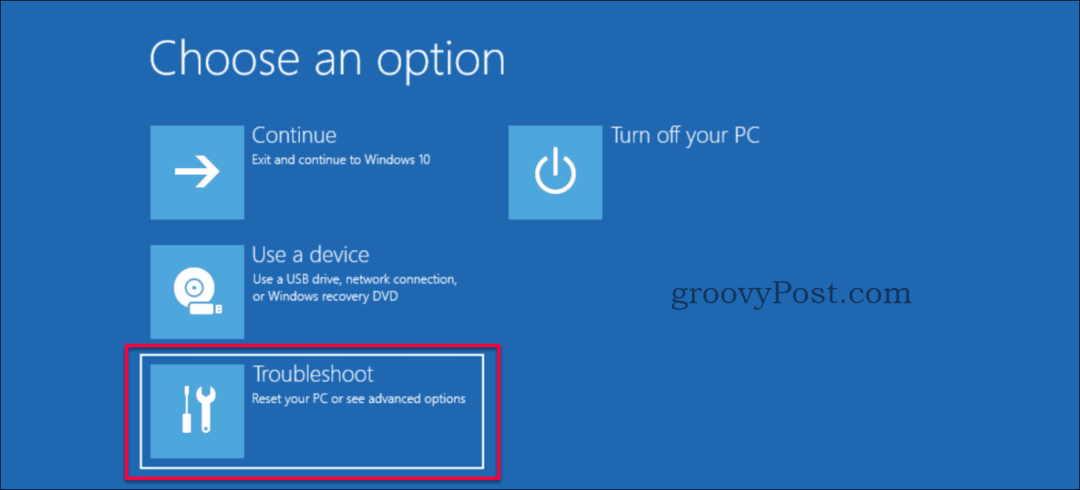
- Φροντίστε να επιλέξετε Προχωρημένες επιλογές στη σελίδα "Αντιμετώπιση προβλημάτων".
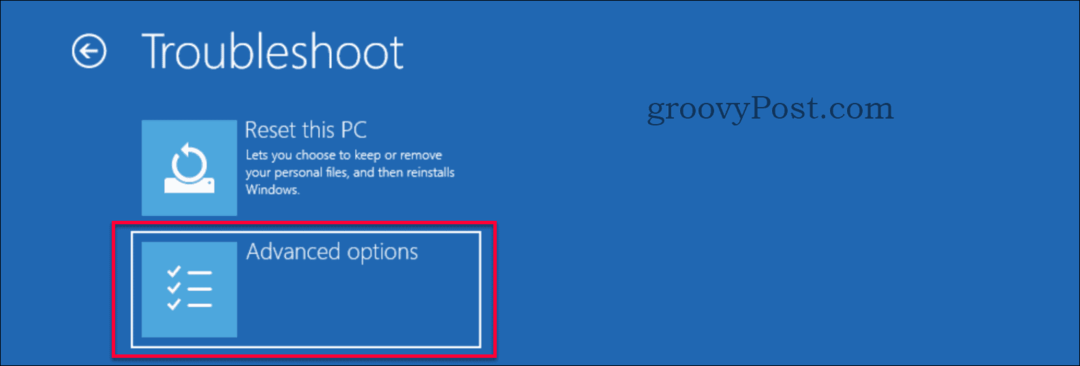
- Επιλέγω Ρυθμίσεις εκκίνησης στη σελίδα "Επιλογές για προχωρημένους".
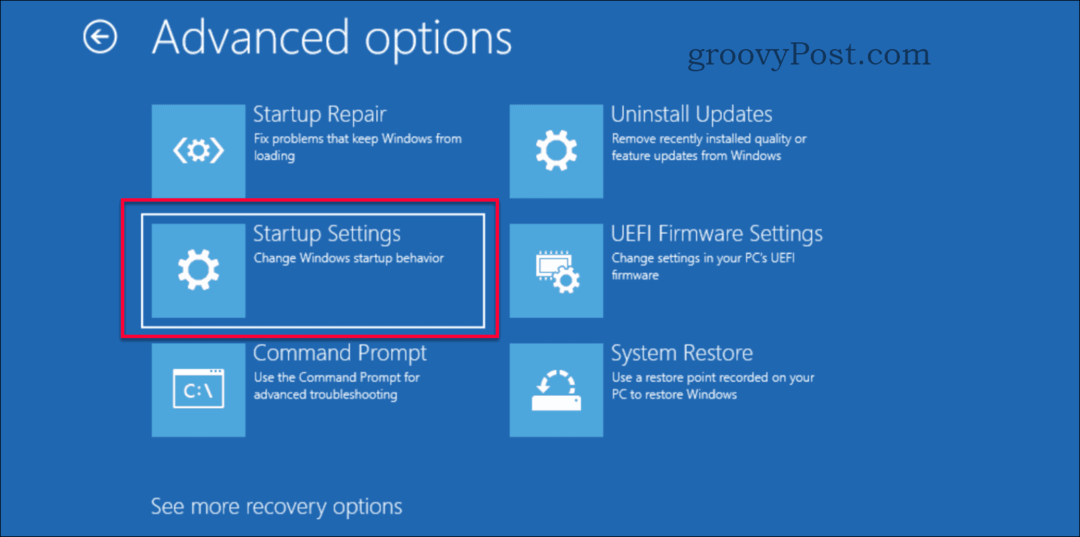
- Κάνε κλικ στο Επανεκκίνηση κουμπί.
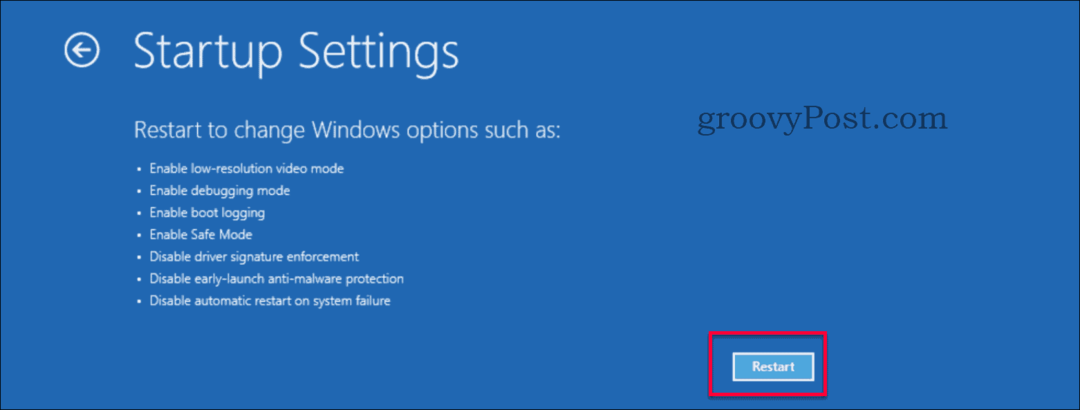
- Η επανεκκίνηση γίνεται γρήγορα και εμφανίζει ένα νέο μενού, πατήστε οποιοδήποτε από τα αριθμητικά 4 ή F4 κουμπί στο πληκτρολόγιο.
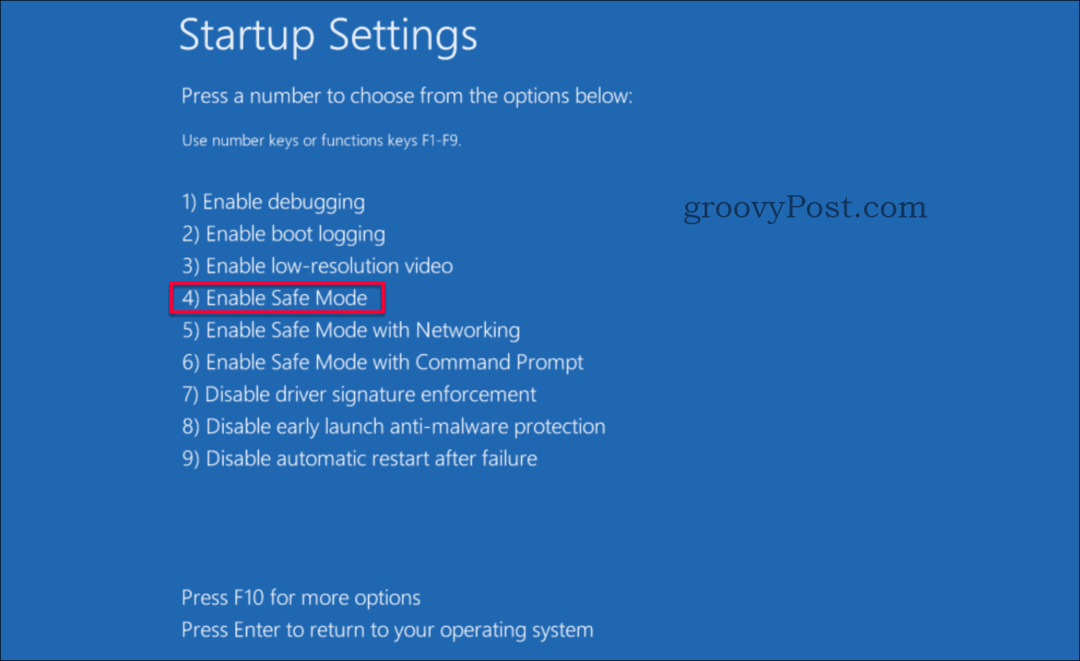
- Το μηχάνημά σας επανεκκινείται τώρα σε ασφαλή λειτουργία, η οποία είναι ορατή στην ταπετσαρία με την ασφαλή λειτουργία γραμμένη σε κάθε γωνία και τον αριθμό κατασκευής στην επάνω-μεσαία οθόνη.
- Αρχή Διαχειριστή της συσκευής είτε πατώντας Κουμπί Windows + x ή κάντε δεξί κλικ στο κουμπί έναρξης και, στη συνέχεια, επιλέξτε Διαχειριστή της συσκευής.
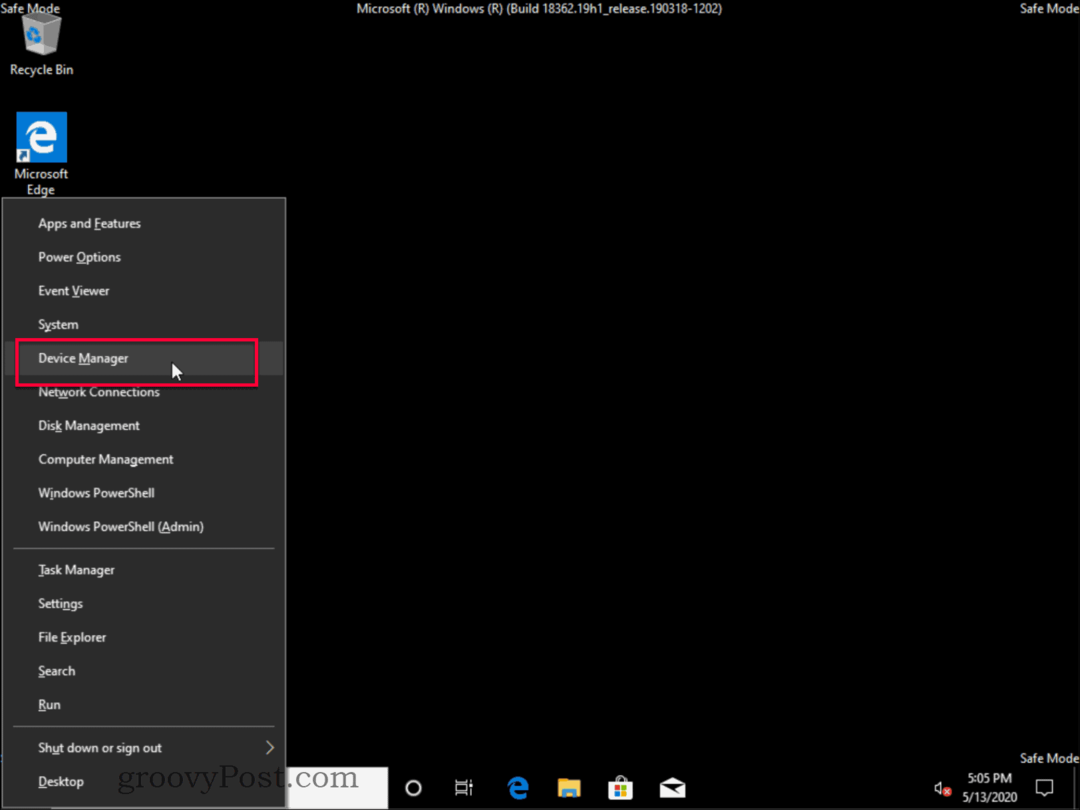
- Στη Διαχείριση συσκευών, βρείτε την ενότητα Προσαρμογείς οθόνης και επεκτείνετε αυτό και κάντε διπλό κλικ στο όνομα του προσαρμογέα οθόνης ή των ιδιοτήτων δεξιού κλικ. Το όνομα υλικού είναι συγκεκριμένο για το μηχάνημά σας. Το όνομα είναι πιθανότατα διαφορετικό από την παρακάτω εικόνα.
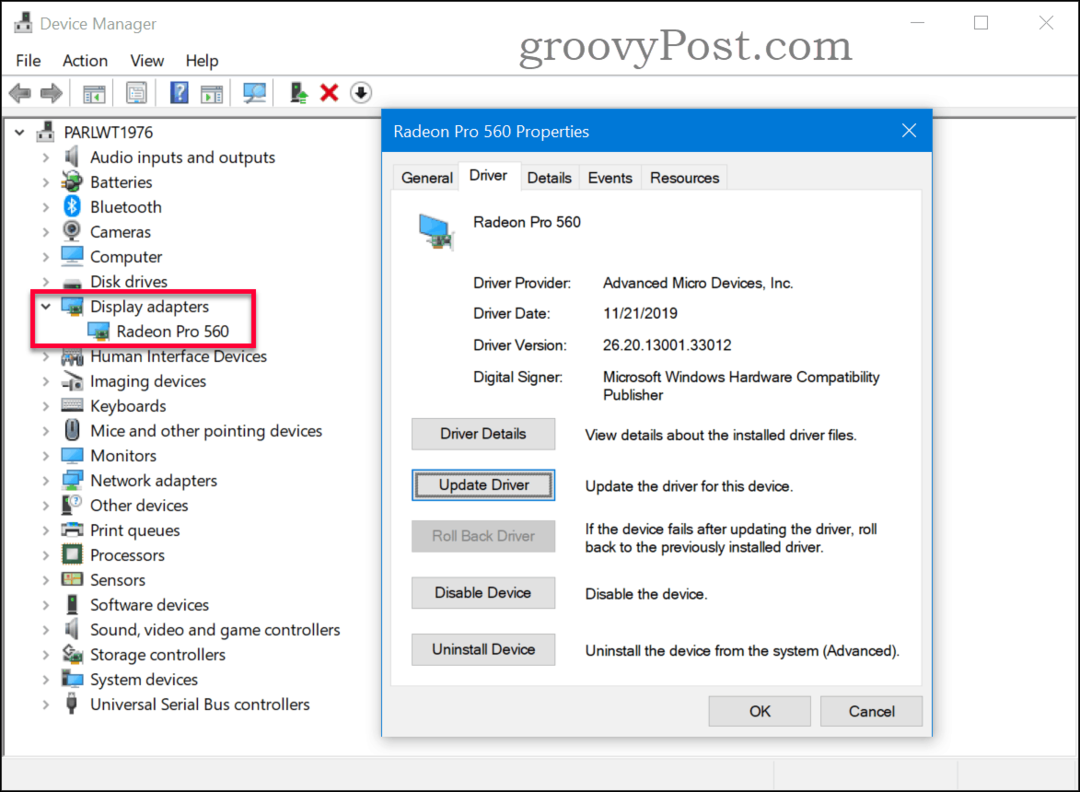
- Εάν γνωρίζετε το σωστό πρόγραμμα οδήγησης, κάντε κλικ στο Ενημέρωση προγράμματος οδήγησης κουμπί και περιηγηθείτε στο σωστό πρόγραμμα οδήγησης. Εάν το προηγούμενο πρόγραμμα οδήγησης λειτούργησε, μπορείτε να δοκιμάσετε το Roll Back Driver κουμπί για να επαναφέρετε το τελευταίο πρόγραμμα οδήγησης που λειτουργεί (εάν είναι γκρίζο σημαίνει ότι δεν υπήρχαν προηγούμενα προγράμματα οδήγησης). Εάν δεν έχετε "κατεβάσει πρόγραμμα οδήγησης" ή επιλογή για επαναφορά, κάντε κλικ στο Απεγκατάσταση συσκευής κουμπί και διαγράψτε το πρόγραμμα οδήγησης. Το σύστημα θα το επανεγκαταστήσει χρησιμοποιώντας το προεπιλεγμένο πρόγραμμα οδήγησης.
- Επανεκκινήστε το μηχάνημά σας και ελπίζουμε ότι το πρόβλημά σας επιλύθηκε, εάν δεν συνεχίζεται στην επόμενη λύση παρακάτω.
Λύση 2: Ενεργοποίηση χαμηλής ανάλυσης
Μερικές φορές μπορείτε να έχετε το σωστό πρόγραμμα οδήγησης, ωστόσο η ανάλυσή σας έχει οριστεί σε καμία υποστηριζόμενη τιμή που προκαλεί την οθόνη σας να εμφανίζει μαύρη οθόνη. Αυτό που πρέπει να κάνετε είναι να αλλάξετε την ανάλυση της οθόνης σε χαμηλότερη, υποστηριζόμενη ρύθμιση. Αυτό μπορεί να γίνει ακολουθώντας αυτά τα βήματα.
- Για να μπείτε στη λειτουργία ανάκτησης, διακόψτε την κανονική διαδικασία εκκίνησης κλείνοντας το μηχάνημα μόλις δείτε το λογότυπο των Windows. Επαναλάβετε αυτό τρεις φορές στη σειρά, για τέταρτη φορά, και θα δείτε τη λειτουργία ανάκτησης. Κάντε κλικ στο Δείτε τις σύνθετες επιλογές επισκευής κουμπί.
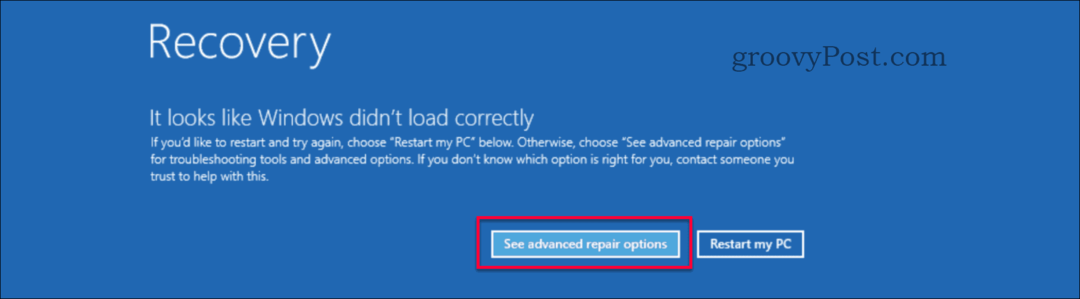
- Εδώ επιλέξτε Αντιμετώπιση προβλημάτων στη σελίδα "Επιλογή επιλογής".
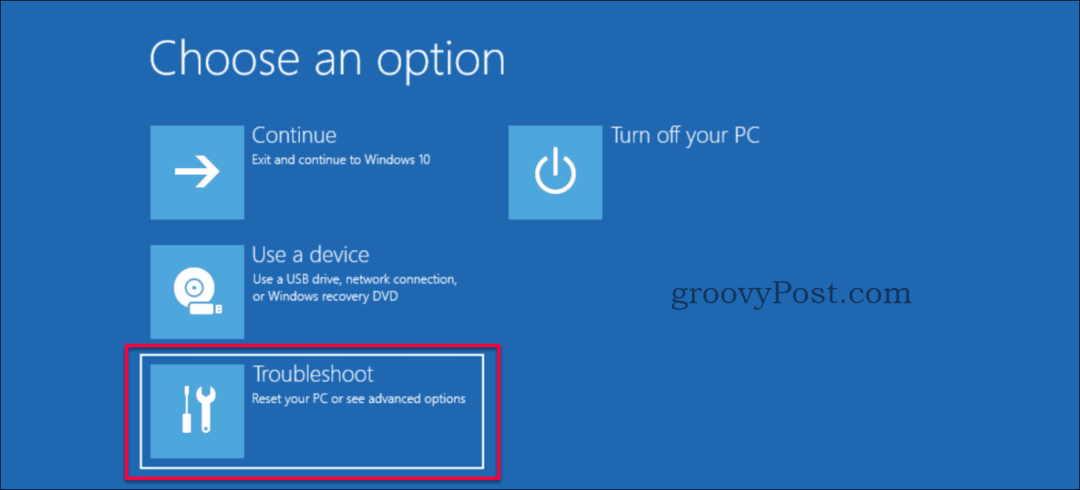
- Φροντίστε να επιλέξετε Προχωρημένες επιλογές στη σελίδα "Αντιμετώπιση προβλημάτων".
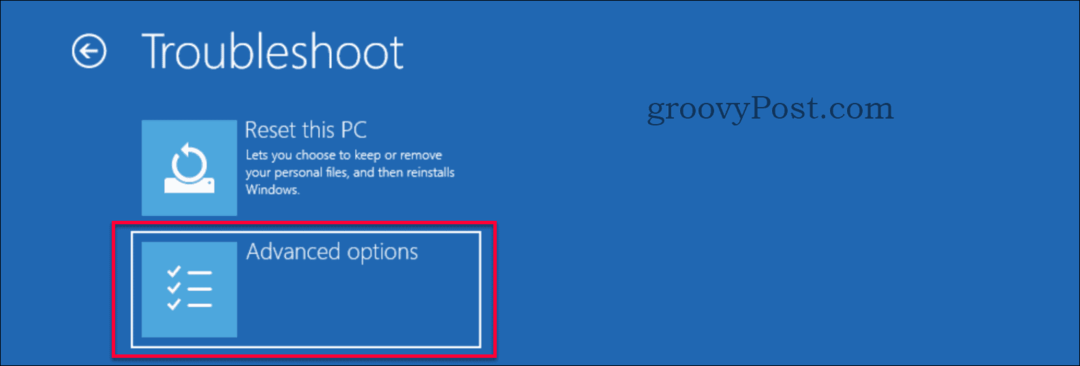
- Επιλέγω Ρυθμίσεις εκκίνησης στη σελίδα "Επιλογές για προχωρημένους".
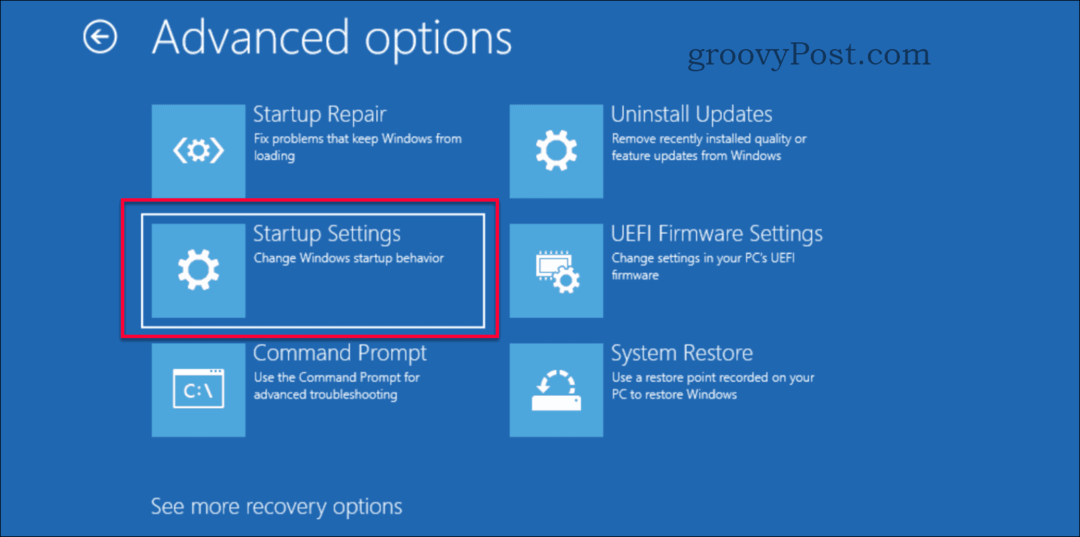
- Κάνε κλικ στο Επανεκκίνηση κουμπί.
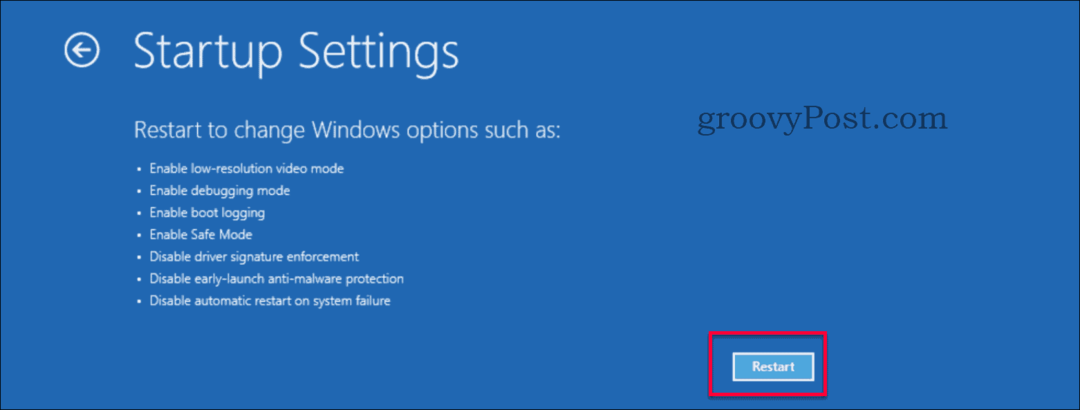
- Η επανεκκίνηση γίνεται γρήγορα και θα εμφανίσει ένα νέο μενού. Πατήστε είτε το 3 ή ΣΤ3 κουμπί στο πληκτρολόγιο.
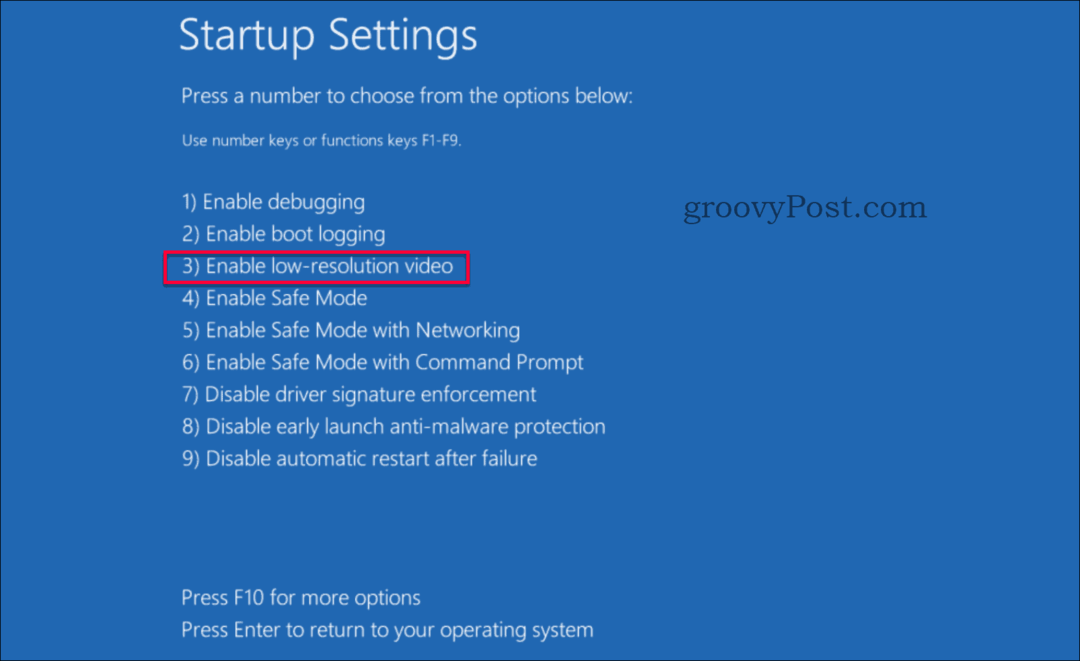
- Το μηχάνημά σας επανεκκινείται σε λειτουργία βίντεο χαμηλής ανάλυσης. Ας ελπίσουμε ότι το πρόβλημά σας έχει επιλυθεί, εάν δεν συνεχίζεται στην επόμενη λύση ακριβώς παρακάτω.
Λύση 3: Επιδιόρθωση εκκίνησης
Εάν έχετε δοκιμάσει τις δύο προηγούμενες λύσεις και εξακολουθείτε να μην έχετε τύχη, έχουμε άλλη μία για εσάς. Ως έσχατη λύση, θα δοκιμάσουμε μια επισκευή εκκίνησης. Μπορείτε να μεταβείτε στη λειτουργία επισκευής εκκίνησης χρησιμοποιώντας δύο διαφορετικές διαδρομές.
- Επιλογή 1 - Εκτελέστε τις ενέργειες 1 έως 3 από τη Λύση # 1 για να μπείτε στην Ανάκτηση συστήματος> Επιλογές για προχωρημένους συνεχίστε παρακάτω με το βήμα έξι παρακάτω.
- Επιλογή 2 - Δημιουργήστε ένα μέσο εγκατάστασης (ή εάν εξακολουθείτε να χρησιμοποιείτε την εκκίνηση DVD σε αυτό) και στη συνέχεια, συνεχίστε με το πρώτο βήμα παρακάτω.
- Εκκίνηση από το μέσο εγκατάστασης (USB ή DVD).
- Στο Windows Setup, επιλέξτε τη γλώσσα, την ώρα και τη μορφή νομίσματος και τη διάταξη πληκτρολογίου. Στη συνέχεια κάντε κλικ Επόμενο.
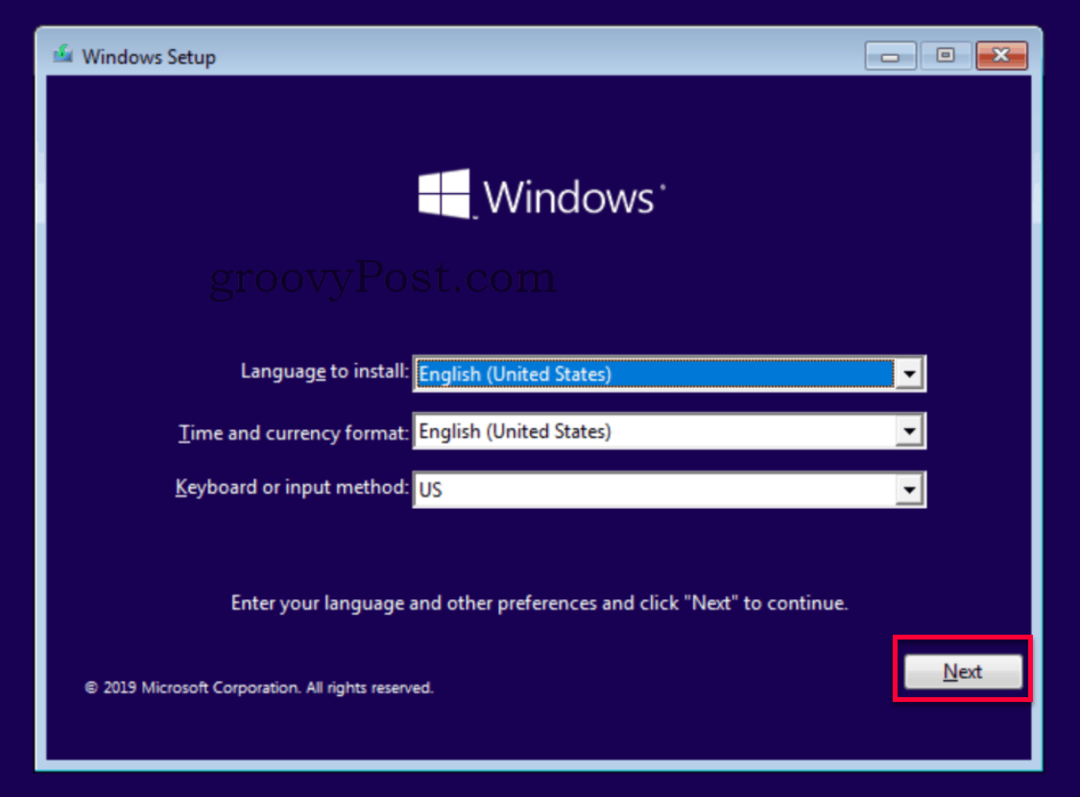
- Κάντε κλικ Επιδιορθώστε τον υπολογιστή σας.
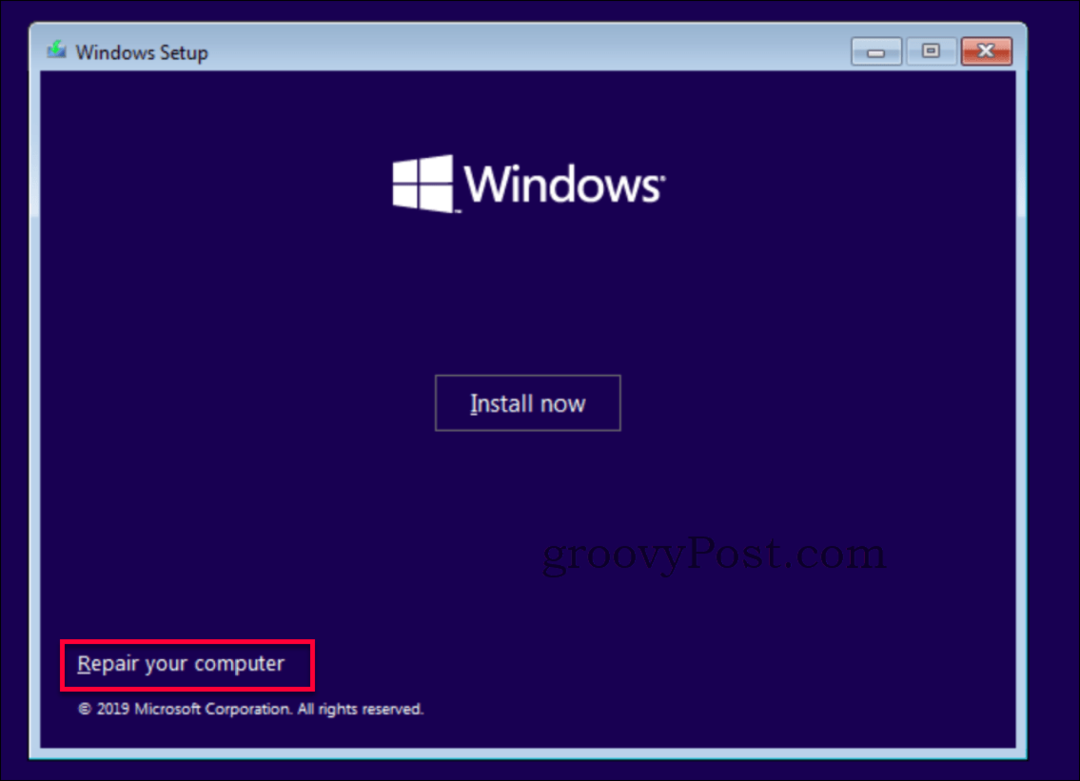
- Εδώ επιλέξτε Αντιμετώπιση προβλημάτων στη σελίδα "Επιλογή επιλογής".
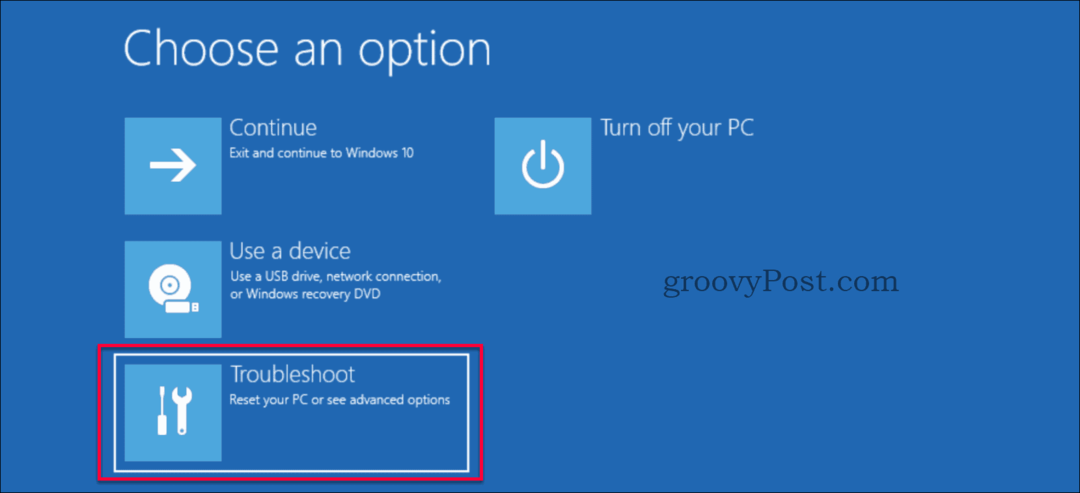
- Φροντίστε να επιλέξετε Προχωρημένες επιλογές στη σελίδα "Αντιμετώπιση προβλημάτων".
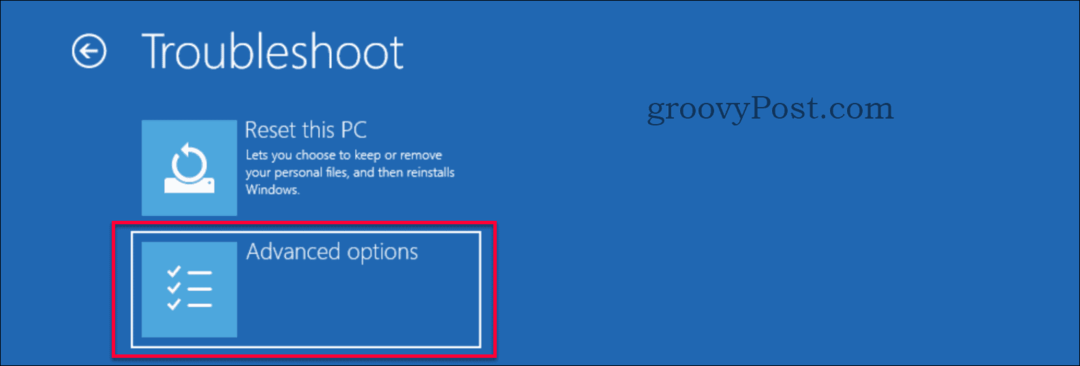
- Επιλέγω Επιδιόρθωση κατά την εκκίνηση στη σελίδα "Επιλογές για προχωρημένους".
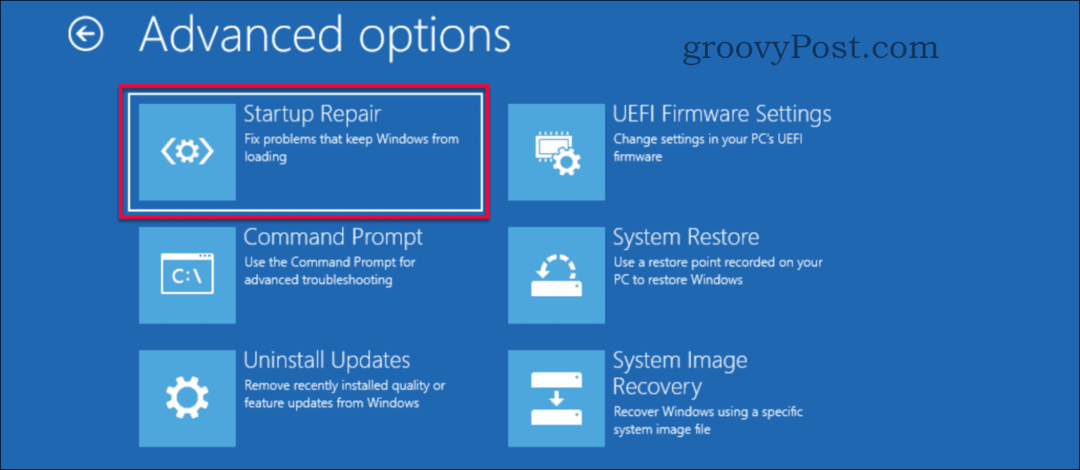
- Μια επισκευή θα αρχίσει να λειτουργεί και το αποτέλεσμα της επισκευής θα εμφανιστεί σε λίγα λεπτά. Επανεκκινήστε τον υπολογιστή σας και επαληθεύστε εάν έχει επιλυθεί το ζήτημα της μαύρης οθόνης.
Εξακολουθείτε να αντιμετωπίζετε προβλήματα;
Εάν καμία από αυτές τις λύσεις δεν επιλύσει το πρόβλημά σας, μπορεί να είναι κάτι που σχετίζεται με θέματα υλικού. Ρίξτε μια ματιά στο άλλο groovyPost που εστιάζει σε αυτούς τους τύπους προβλημάτων που σχετίζονται με διόρθωση προβλημάτων μαύρης οθόνης στα Windows 10.
συμπέρασμα
Μια μαύρη οθόνη στα Windows, εάν δεν είναι πρόβλημα υλικού, συνήθως σχετίζεται με τα προγράμματα οδήγησης ή με μια εσφαλμένη ρύθμιση ανάλυσης. Η επιδιόρθωση είναι συχνά αρκετά απλή αν ξέρετε πού να πάτε. Όπως πάντα, εάν αντιμετωπίζετε αυτό το ζήτημα και χρειάζεστε περισσότερη βοήθεια, μη διστάσετε να δημοσιεύσετε το συγκεκριμένο ζήτημά σας δωρεάν Φόρουμ συζήτησης των Windows 10.
Τι είναι το προσωπικό κεφάλαιο; Κριτική του 2019, συμπεριλαμβανομένου του τρόπου με τον οποίο τη χρησιμοποιούμε για τη διαχείριση χρημάτων
Είτε αρχίζετε με επενδύσεις είτε είστε έμπειρος έμπορος, το Personal Capital έχει κάτι για όλους. Εδώ είναι μια ματιά στο ...



